Cuprins
Dacă aveți un fișier PDF cu o orientare greșită (de exemplu, în cazul în care a fost scanat într-o orientare greșită sau în cazul în care conține o imagine, un grafic sau o pagină (pagini) care a fost încorporată rotită), atunci trebuie să rotiți acest fișier PDF (sau o parte a paginii) pentru a manipula cu ușurință conținutul PDF. Acest tutorial vă arată modul în care puteți roti un fișier PDF și îl puteți salva rotit.
Cum să rotiți documente PDF sau pagini individuale PDF GRATUIT
Dacă doriți să rotiți fișiere PDF (Portable Document Format) sau o parte dintr-un fișier PDF fără a utiliza un convertor online, atunci puteți utiliza următoarele utilitare PDF gratuite pentru a vă face treaba: PDFill PDF Free Tools.
PDFill Instrumente PDF este o aplicație GRATUITĂ fantastică, pentru manipularea ușoară a fișierelor PDF și (în opinia mea) ar trebui instalată pe orice calculator cu Windows care utilizează documente PDF.
Notă: În primul rând trebuie să descărcați și să instalați PDFill PDF FREE Tools. Dacă nu știți cum să descărcați și să instalați PDFill PDF Free Tools, aflați mai jos în acest articol: Cum să descărcați și să instalați "PDFill PDF Tools".
Cum să u se "PDFill PDF Free Tools" pentru a roti PDF și a-l salva ca un nou fișier PDF
1. Începeți " PDFill PDF Tools (gratuit) ".
2. La " PDFill Instrumente gratuite ", apăsați butonul " 4. Rotiți sau CROP paginile PDF ".

3. Acum răsfoiți și alegeți fișierul PDF pe care doriți să îl rotiți și apăsați " Deschideți ”.
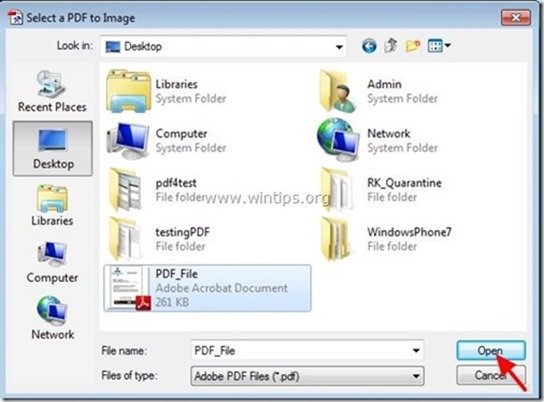
4. " Rotiți și tăiați paginile PDF " opțiuni:
- Selectați pagina (paginile) pe care doriți să o (le) rotiți. Aici aveți la dispoziție următoarele opțiuni:
- Numărul de pagini pe care doriți să le rotiți. * Toate paginile: dacă doriți să rotiți toate paginile din fișierul PDF. Doar pagina peisaj sau portret: dacă doriți să rotiți numai paginile cu orientare peisaj sau numai cele cu orientare portret. Pagină impară sau pagină pară: dacă doriți să rotiți pagina (paginile) impară sau pară.
Notă*: Singurul dezavantaj pe care îl pot găsi în programul PDFill este că nu există nicio opțiune în cazul în care doriți să rotiți o parte a documentului PDF (de exemplu, paginile 1-10).
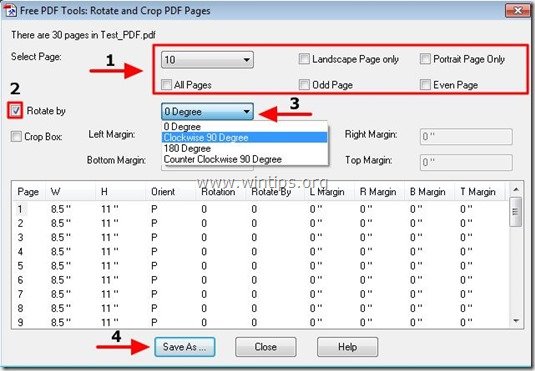
5. Specificați locația (de exemplu, "Desktop") și numele noului fișier PDF rotit care va fi creat (de exemplu, "Test_PDF_Rotated") și apăsați butonul "Salvați" buton.

6. Așteptați până când procesul de rotire este finalizat (programul deschide pe ecran noul fișier PDF rotit) și " Închideți " toate dialogurile PDFill deschise.
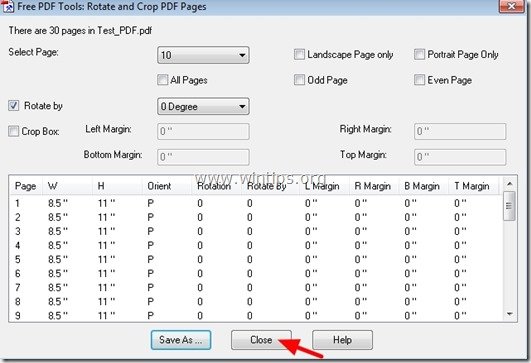
Asta e. Acum, pe ecran ar trebui să vedeți fișierul PDF rotit.
Cum să descărcați și să instalați "PDFill PDF Tools"
1. Descărcați PDFill PDF Tools*. :
Aviz*: Pachetul de instalare conține aplicația PDFill completă, inclusiv copia de evaluare a PDFill PDF Editor, instrumentele PDF GRATUITE și scriitorul GRATUIT de PDF și imagini.
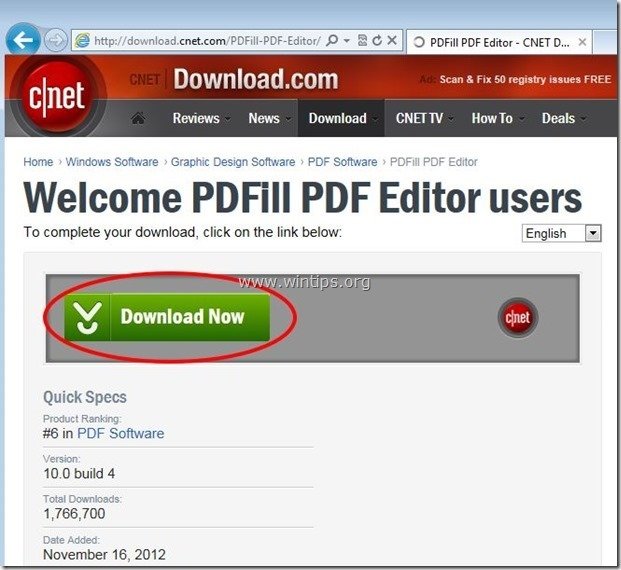 :
:
2. Salvați programul de pe computer sau apăsați " Rulați " pentru a începe imediat instalarea.

3. Presa " Da " la mesajul de avertizare UAC.
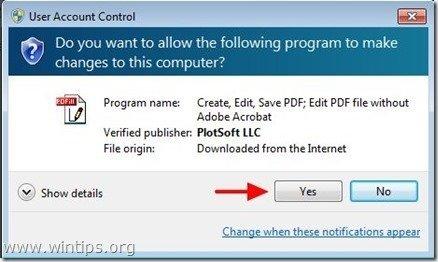
4. Presa " Următorul ” la ecranul de întâmpinare.
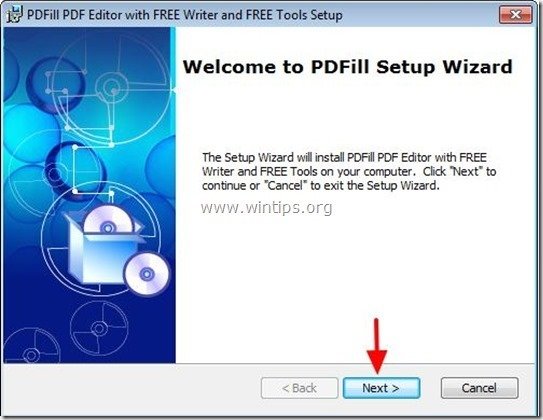
5. Acceptare Acordul de licență și apăsați " Următorul ”
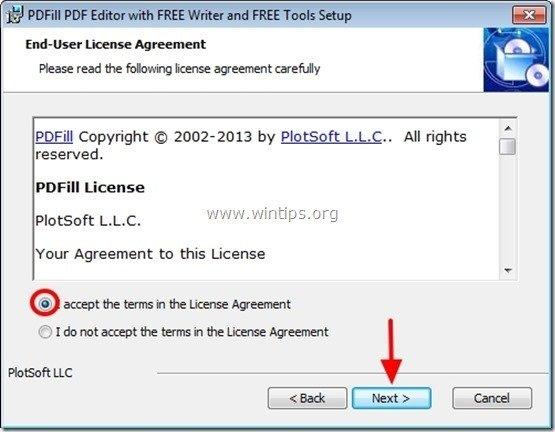
6. Lăsați opțiunile de configurare implicite (sau modificați-le în funcție de nevoile dvs.) și apăsați " Următorul ”.
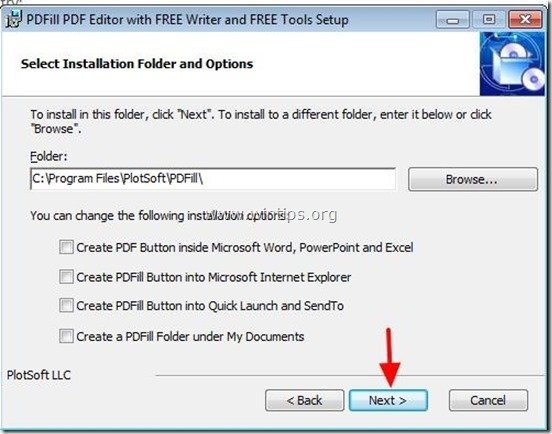
7. Presa " Instalați ' pentru a începe instalarea.
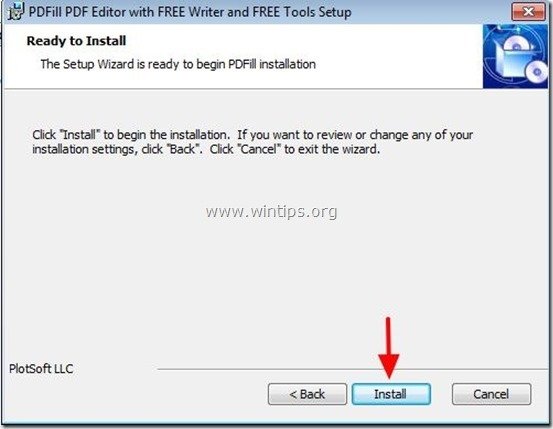
8. Când instalarea aplicațiilor PDFill este finalizată, apăsați " Finisaj ". *
Aviz.*: După instalare, programul de instalare verifică și actualizează mașina Sun Java.
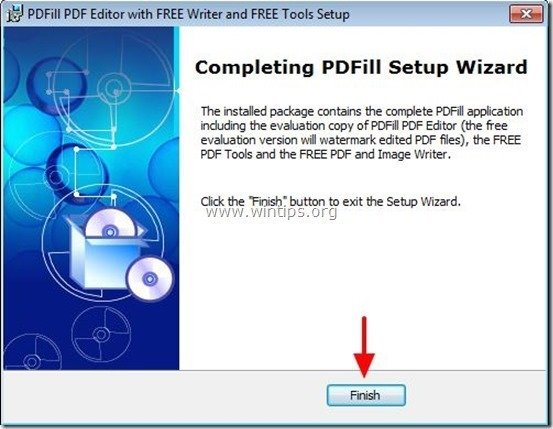
Notă: Puteți începe să lucrați cu instrumentele PDFill PDF Free prin:
- Dublu clic pe " PDFill PDF Tools (gratuit) " de pe desktop sau accesând " Meniul Start > Programe > PDFill > PDFill PDF Tools (gratuit) ”

Andy Davis
Blogul unui administrator de sistem despre Windows





